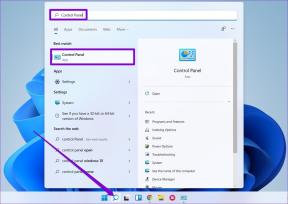Kā palaist Android drošajā režīmā, lai novērstu ierīces problēmas
Miscellanea / / November 29, 2021

Pēdējos gados viedtālruņi ir ievērojami attīstījušies, pievienojot daudzkodolu procesoru jaudu, GB RAM un tonnas augstas veiktspējas lietotņu, kas gandrīz padara tos vairāk līdzīgus maziem personālajiem datoriem — un līdzīgi kā personālajos datoros, tie ir jutīgi pret problēmām.
Windows lietotāji bieži atklāj, ka, jaucoties ar jaunām programmām vai izmēģinot īpašas modifikācijas savam datoram, viņi var nedaudz “salauzt” pieredzi, pateicoties ļaunprātīga programmatūra vai spiegprogrammatūra, lēna sāknēšana, un citas problēmas.
Dažreiz vienkāršākais risinājums ir dodieties uz drošo režīmu lai atrisinātu problēmu, bet vai to var izdarīt ar viedtālruni? Ja izmantojat Android, atbilde ir jā.
Lai tas būtu pilnīgi skaidrs, ja esat parasts Android lietotājs, visticamāk, jums nekad nebūs jāizmanto drošais režīms.
Parasti drošais režīms galvenokārt būs noderīgs lietotājiem, kuri bieži izmanto neparakstītas lietotnes, trešo pušu veikalus un kuriem patīk šķobīties ar
pielāgota programmatūra un ROM.Tomēr neatkarīgi no tā, kāda veida lietotājs esat, ir patīkami apzināties, ka, ja kaut kas noiet greizi, ir vienkāršs veids, kā novērst problēmas.
Iemesli Android drošā režīma izmantošanai

Ko tieši dara palaišana drošajā režīmā? Būtībā tas izslēdz trešo pušu lietotnes un nodrošina noklusējuma pieredzi. Tas ir svarīgi, jo tas sniedz jums testēšanas vietu ar lietotnēm saistītu problēmu risināšanai.
Iemesli palaišanai drošajā režīmā ir šādi:
- Jūsu tālrunis ir iestrēdzis atsāknēšanas ciklā.
- Jūsu tālrunis pastāvīgi avarē, apstājas vai darbojas lēni.
- Jūsu Android akumulatora darbības laiks ir kļuvis šausmīgs.
- Jūsu ierīcē sāk parādīties citas dīvainas dīvainības un darbības, un jums ir aizdomas, ka ir trešās puses lietotne.
Kā startēt Android drošajā režīmā
Tagad, kad zināt, kā drošais režīms var jums palīdzēt, redzēsim, kā tur nokļūt.
Lielākajai daļai ierīču, kurās darbojas operētājsistēma Android 4.1 vai jaunāka versija
Sākot ar Android 4.1, lielākā daļa ražotāju tagad izmanto šādu metodi:
Jau operētājsistēmā Android turiet nospiestu barošanas pogu, līdz tiek parādīta barošanas izvēlne. Tagad ilgi nospiediet Izslēgt opciju izvēlnē. Tagad jums tiks jautāts, vai vēlaties restartēt Android drošajā režīmā.

Pieskarieties labi opciju.
Jūsu tālrunis tagad tiks restartēts. Kad tas tiks palaists atpakaļ, jūs būsit drošajā režīmā.
Ierīcēm, kurās darbojas operētājsistēma Android 4.0 vai vecāka versija
Šķiet, ka vecākās ierīcēs nav universāla veida, kā nokļūt drošajā režīmā. Dažas ierīces ir izslēdzis ierīci, ieslēdzis ierīci, ilgi nospiežot barošanas pogu un pēc tam, kad tiek parādīts logotips, turiet nospiestu gan skaļuma sviru, gan uz augšu, gan nospiestu.
Citi izmanto izvēlnes pogu vai kādu citu ievades taustiņu kombināciju. Labākais padoms šeit ir tiešsaistē meklēt sava ražotāja zīmolu un, ja iespējams, precīzu modeli.
Dodoties uz Google un ierakstot kaut ko, piemēram, “Sāknēšana Android drošajā režīmā HTC Magic”, jums vajadzētu iegūt to, ko meklējat. (Ierīces nosaukumu aizstājiet ar nosaukumu HTC Magic).
Problēmu novēršana Android drošajā režīmā
Kad ierīce tiek restartēta, jums vajadzētu būt vārdiem Drošais režīms displeja apakšējā kreisajā stūrī, norādot, ka patiesībā esat drošajā režīmā.

Tagad jums ir jāspēlējas ar tālruni. Veiciet visas darbības, kas nav saistītas ar lietotni. Pārbaudiet e-pastu, pārlūkojiet tīmekli. Zvanīt, sūtīt īsziņas utt. Atkarībā no situācijas, iespējams, vēlēsities paturēt tālruni drošajā režīmā vismaz dažas stundas.
Ja problēma (avārija, apstāšanās, kavēšanās utt.) joprojām pastāv, jūs zināt, ka tā nav trešās puses lietotne.
Šajā brīdī vislabākais veids ir atiestatīt ierīci, atverot Iestatījumi > Dublēšana un atiestatīšana > Rūpnīcas datu atiestatīšana.

Padoms: Vai meklējat papildu palīdzību tālruņa atiestatīšanai? Apskatiet mūsu ceļvedi, kas jums palīdzēs izmantojot atiestatīšanas procesu.
Šķiet, ka jūsu tālrunis tagad darbojas labi
Ja uzskatāt, ka tālrunis drošajā režīmā darbojas normāli, tas nozīmē, ka vainojama trešās puses lietotne. Tagad vēlēsities sākt, atinstalējot visas nesen lejupielādētās lietotnes.

Pēc lietotnes(-u) atinstalēšanas restartējiet ierīci kā parasti, lai izietu no drošā režīma. Ja viss darbojas labi, vēlēsities atkārtoti instalēt problēmu lietotnes pa vienam un pārbaudīt tās.
Ja viss joprojām darbojas pēc lietotņu ievietošanas tālrunī/planšetdatorā, iespējams, tā bija tikai lietotnes kļūme, kas tika novērsta ar atkārtotu instalēšanu. Ja konstatējat, ka lietotne rada problēmas pēc atkārtotas instalēšanas, labāk ir pilnībā atteikties no šīs lietotnes.
Ko darīt, ja vairāku lietotņu atinstalēšana nedarbojās?
Jūs zināt, ka vainīga ir trešās puses lietotne, ja viss darbojas jūsu ierīcē drošajā režīmā. Tomēr šķiet, ka nekas neatrisina problēmu.
Šajā posmā labāk ir atiestatīt ierīci, dodoties uz Iestatījumi > Dublēšana un atiestatīšana > Rūpnīcas datu atiestatīšana.
Visiem pārējiem — vai drošais režīms atrisināja jūsu ierīces problēmu? Kādi citi apsvērumi vai ar drošo režīmu saistīti problēmu novēršanas padomi, par kuriem jūs varat iedomāties, ko mēs, iespējams, nepieminējām? Paziņojiet mums komentāros zemāk!